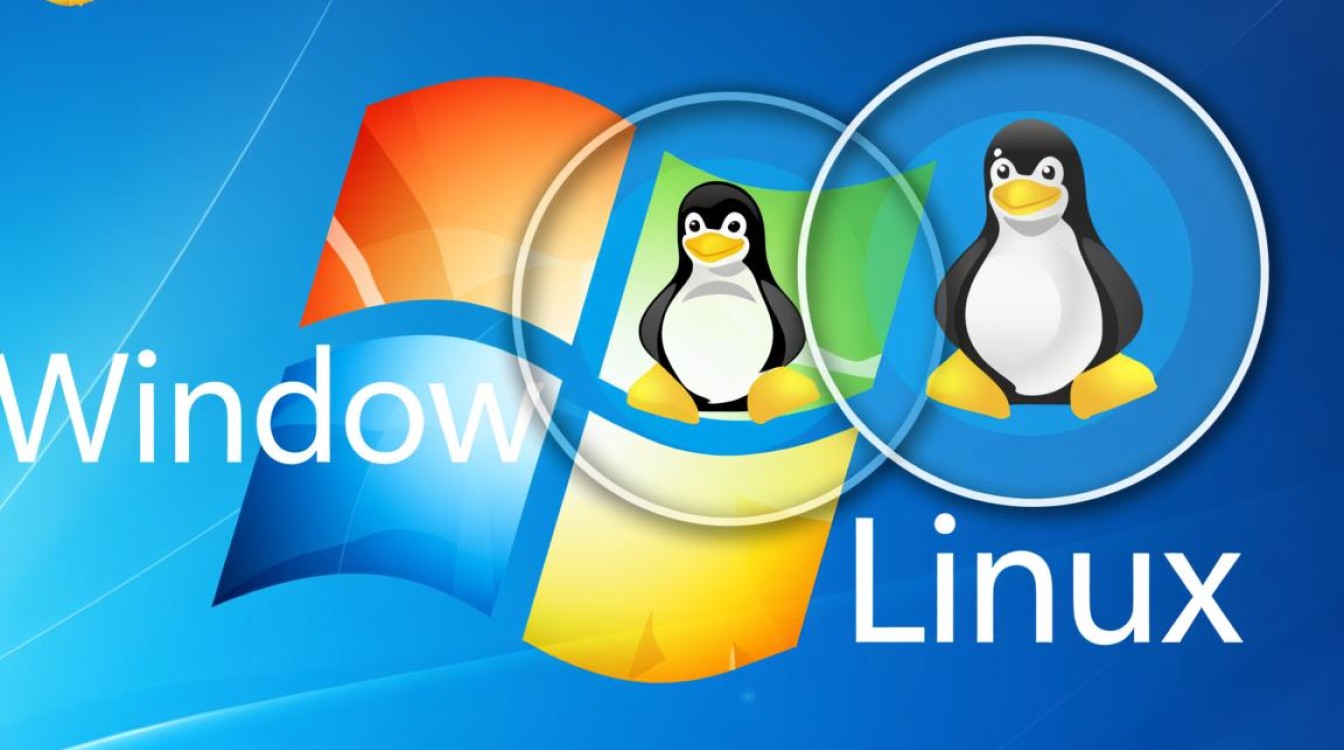在Windows操作系统中,虚拟机技术的应用为用户提供了灵活、安全的环境隔离方案,而“共享”功能则是连接主机与虚拟机的核心桥梁,实现了数据、设备与资源的无缝流通,本文将从共享功能的实现方式、配置步骤及常见应用场景三个维度,详细解析虚拟机与Windows系统间的共享机制。

共享功能的实现方式与优势
虚拟机与Windows主机的共享主要通过三种模式实现:文件共享、剪贴板共享与设备共享,文件共享允许双向传输文件,解决了虚拟机与主机之间的数据交换难题;剪贴板共享则实现了文本、图片等内容的直接复制粘贴,提升了操作效率;设备共享则支持主机打印机、U盘等外设的虚拟机调用,扩展了虚拟机的实用性,这些共享功能不仅减少了重复操作,还通过环境隔离保障了数据安全,尤其适合开发测试、跨平台兼容性验证等场景。
文件共享的详细配置步骤
文件共享是虚拟机中最常用的共享方式,以VMware Workstation为例,配置过程可分为以下步骤:
-
安装VMware Tools
在虚拟机系统中运行VMware Tools安装程序,该工具集包含了驱动程序和共享服务,是文件共享的前提,安装后需重启虚拟机以生效。 -
设置共享文件夹
在VMware Workstation主界面,点击“虚拟机”→“设置”→“选项”→“共享文件夹”,勾选“总是启用”,并点击“添加”按钮选择主机中的目标文件夹,设置名称与访问权限(如只读或读写)。 -
访问共享文件夹
完成配置后,虚拟机系统中会自动生成一个“网络位置”或“Z盘”(具体盘符可能因版本而异),用户可直接通过文件管理器访问共享内容。
下表总结了不同虚拟机工具的文件共享配置差异:
| 虚拟机工具 | 共享工具名称 | 访问方式 |
|---|---|---|
| VMware Workstation | VMware Tools | 虚拟机内自动映射盘符 |
| VirtualBox | Guest Additions | 通过“设备”→“共享文件夹”设置 |
| Hyper-V | Integration Services | 通过“虚拟机设置”→“增强会话”配置 |
剪贴板与设备共享的优化技巧
剪贴板共享的启用需依赖VMware Tools或VirtualBox Guest Additions中的“剪贴板双向”选项,勾选后即可实现主机与虚拟机的文本、图片互传,需注意,部分大型文件或特殊格式可能无法直接通过剪贴板传输,建议改用文件共享方式。
设备共享方面,打印机的配置较为典型:在虚拟机系统中,通过“控制面板”→“设备和打印机”→“添加打印机”,选择“网络打印机”并搜索主机共享的打印机即可完成安装,对于U盘等移动存储设备,需确保虚拟机设置中的“USB控制器”已启用,并在虚拟机运行时连接设备,系统会自动识别并分配驱动。
共享功能的常见问题与解决方案
-
共享文件夹无法访问
检查VMware Tools/Guest Additions是否正确安装,共享文件夹的权限是否设置为“读写”,以及虚拟机网络配置是否为“NAT模式”或“桥接模式”。 -
剪贴板共享失效
确认虚拟机设置中“剪贴板”选项已勾选“双向”,并关闭主机与虚拟机的杀毒软件临时拦截,避免服务冲突。
-
USB设备无法识别
在虚拟机运行状态下,点击工具栏的“USB”图标,手动连接设备,或检查USB控制器的驱动状态是否正常。
共享功能的应用场景
虚拟机共享功能在多个领域具有重要价值:在软件开发中,开发者可通过共享文件夹快速将代码同步至虚拟机测试环境;在企业IT管理中,管理员可通过剪贴板共享快速配置虚拟机参数;在教育培训中,学生可直接使用主机外设完成虚拟机内的实验操作,无需额外硬件投入。
虚拟机与Windows系统的共享功能通过简洁的配置实现了高效的数据与资源交互,极大提升了虚拟机的实用性与灵活性,掌握其配置方法与优化技巧,能够充分发挥虚拟机技术在隔离环境、跨平台协作等方面的优势,为个人用户与企业用户带来便捷高效的工作体验。